converte MPG / MPEG in MP4 con alta velocità e alta qualità dell'immagine / audio.
- Convertire AVCHD in MP4
- Convertire MP4 in WAV
- Converti MP4 in WebM
- Converti MPG in MP4
- Converti SWF in MP4
- Converti MP4 in OGG
- Converti VOB in MP4
- Converti M3U8 in MP4
- Convertire MP4 in MPEG
- Incorpora i sottotitoli in MP4
- Splitter MP4
- Rimuovi audio da MP4
- Converti video 3GP in MP4
- Modifica file MP4
- Converti AVI in MP4
- Converti MOD in MP4
- Converti MP4 in MKV
- Convertire WMA in MP4
- Convertire MP4 in WMV
Come convertire MKV in MP4 utilizzando metodi influenti
 aggiornato da Lisa Ou / 27 febbraio 2023 16:30
aggiornato da Lisa Ou / 27 febbraio 2023 16:30MKV o Matroska Video è un formato ampiamente utilizzato supportato dalla maggior parte dei lettori multimediali moderni. È noto per supportare video, audio, immagini e tracce di sottotitoli illimitati in un singolo file. Offre anche video e audio di alta qualità, a seconda della codifica e della compressione. Molti dei suoi vantaggi sono gli stessi del formato MP4. Tuttavia, i file MKV tendono ad essere più grandi di MP4, quindi alcune persone preferiscono convertirli per risparmiare spazio di archiviazione.
Il formato MP4 è noto anche per la sua compatibilità con quasi tutti i lettori e dispositivi multimediali. Quindi le possibilità di riprodurre i tuoi file video su molti dispositivi sono molto maggiori se sono in formato MP4. A parte questo, i file MKV sono generalmente più grandi di MP4. Con questi in mente, non c'è da meravigliarsi che tu voglia convertire il tuo file MKV in MP4. Questo è il motivo per cui puoi trovare anche diversi convertitori su Internet. Ma nota che non tutto ciò che vedi è pratico. Questo articolo ti aiuterà a manovrare i migliori strumenti e metodi per convertire MKV in MP4. Inizia i processi nelle parti sottostanti.
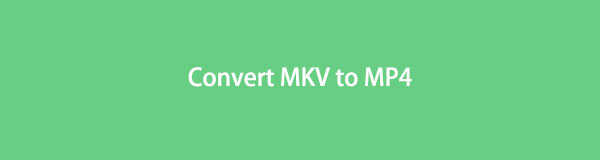

Elenco delle guide
Parte 1. Converti MKV in MP4 con FoneLab Video Converter Ultimate
FoneLab Video Converter Ultimate, come suggerisce il nome del programma, è un convertitore definitivo in grado di convertire i tuoi file MKV in MP4. Questo strumento è noto per la sua capacità di convertire quasi tutti i formati video con un alto tasso di successo. Oltre a questo, FoneLab Video Converter Ultimate te lo consente migliorare il video prima della conversione. Se vuoi migliorare o ridurre la risoluzione video ed ottimizzare la luminosità e al contrario, questo strumento rende possibili molte cose.
Video Converter Ultimate è il miglior software di conversione audio e video in grado di convertire MPG / MPEG in MP4 con velocità elevata e alta qualità dell'immagine / audio.
- Converti qualsiasi video / audio come MPG, MP4, MOV, AVI, FLV, MP3, ecc.
- Supporta la conversione video 1080p / 720p HD e 4K UHD.
- Potenti funzioni di modifica come Trim, Ritaglia, Ruota, Effetti, Migliora, 3D e altro.
Rispetta i passaggi incontrastati di seguito per convertire da MKV a MP4 senza perdere la qualità con FoneLab Video Converter Ultimate:
Passo 1 Ottieni una copia del file di download di FoneLab Video Converter Ultimate. Puoi farlo navigando sul suo sito ufficiale. Esplora la pagina e fai clic su Scarica gratis scheda una volta che lo vedi. Il processo di installazione inizierà solo dopo aver autorizzato il programma ad apportare modifiche al tuo dispositivo. Al termine della procedura di installazione, avvia il convertitore sul tuo computer.
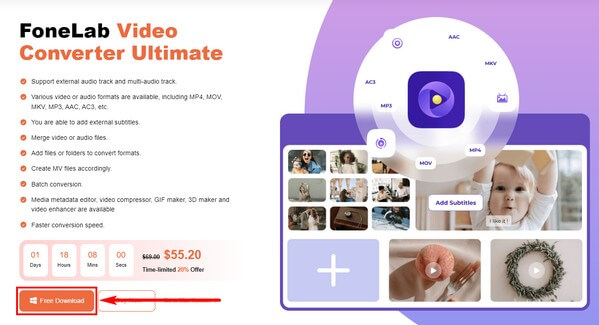
Passo 2 Importa il file MKV nel programma. Puoi colpire il "+" firmare al centro dell'interfaccia e quando viene visualizzata la cartella del file, selezionare e aprire il file.
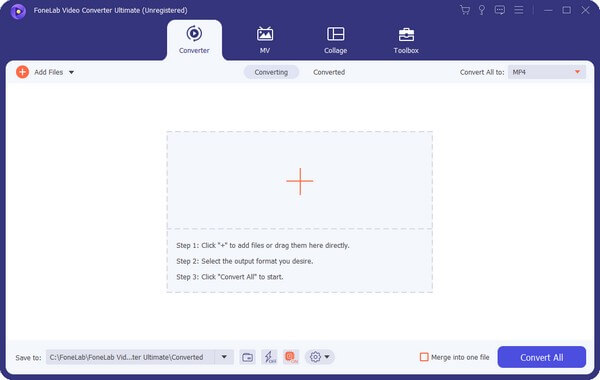
Passo 3 Dopo aver importato il video MKV, premi la barra a discesa nell'angolo in alto a destra dell'interfaccia. Verranno quindi visualizzati i formati video. Scegliere MP4 dall'elenco e imposta la qualità, la risoluzione e altro ancora nell'area corretta.
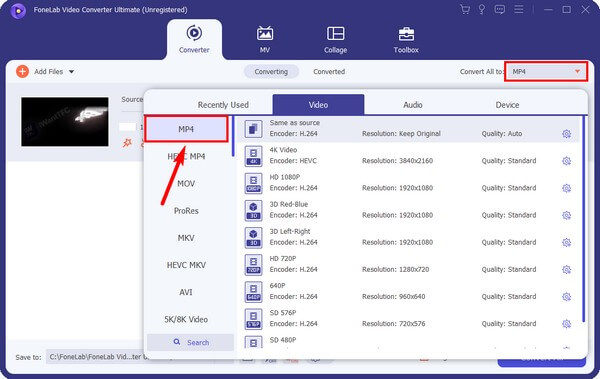
Passo 4 Fare clic sul segno della tavolozza sotto le informazioni sul file per migliorare il video prima della conversione. Basta selezionare le piccole caselle delle funzionalità che si desidera applicare al video. E quando sei pronto, colpisci Risparmi > Converti tutto procedere. L'output MP4 verrà salvato sul tuo computer dopo il processo.
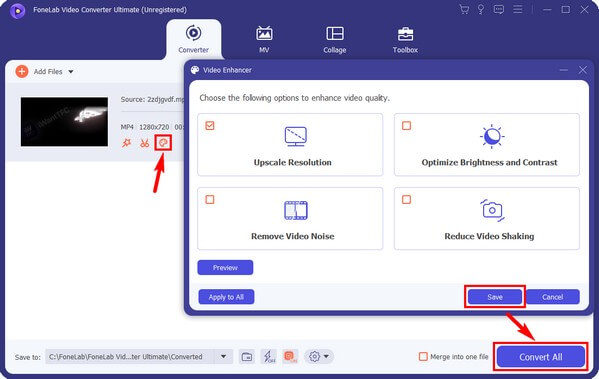
Video Converter Ultimate è il miglior software di conversione audio e video in grado di convertire MPG / MPEG in MP4 con velocità elevata e alta qualità dell'immagine / audio.
- Converti qualsiasi video / audio come MPG, MP4, MOV, AVI, FLV, MP3, ecc.
- Supporta la conversione video 1080p / 720p HD e 4K UHD.
- Potenti funzioni di modifica come Trim, Ritaglia, Ruota, Effetti, Migliora, 3D e altro.
Parte 2. Converti MKV in MP4 usando VLC
VLC è noto come lettore multimediale in tutto il mondo. Ma solo una piccola percentuale dei suoi utenti sa che puoi anche convertire i tuoi file come MKV in MP4 con esso. Inoltre, non è un segreto che questo programma supporti quasi tutti i formati video con il suo lettore. Quindi, naturalmente, supporta anche vari formati per la conversione. Tuttavia, non ha ancora abbastanza capacità per essere il miglior convertitore poiché manca di funzionalità bonus come l'editing, a differenza di altri programmi.
Segui i semplici passaggi seguenti per convertire MKV in MP4 con VLC:
Passo 1 Avvia il programma se o una volta che hai VLC sul tuo computer. Fai clic in alto a sinistra Media scheda per visualizzare il menu a discesa. Dall'elenco di opzioni, premi il Clicca/Salva... scheda.
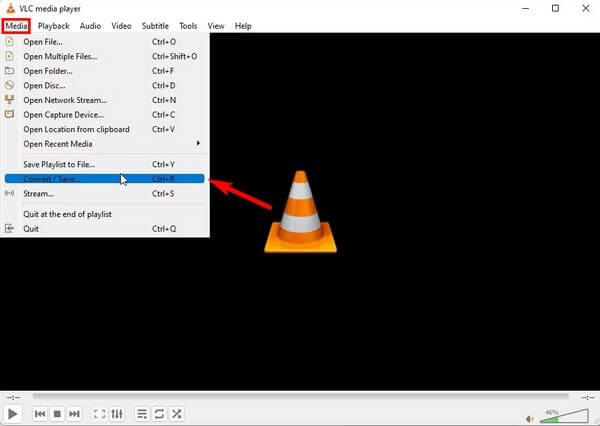
Passo 2 Quando viene visualizzata la finestra di dialogo Apri supporto, premere il Aggiungi scheda, quindi selezionare il MKV file che vuoi convertire. Successivamente, fai clic Converti / Salva.
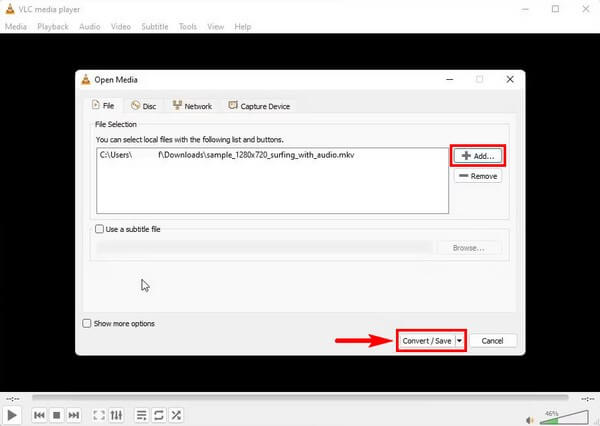
Passo 3 Scegli Video - H.264 + MP3 (MP4) dall'elenco a discesa Profilo una volta che il convertire viene visualizzata la finestra di dialogo. Quindi scegli la destinazione che desideri per l'uscita video. Infine, colpisci Inizio affinché la conversione abbia inizio.
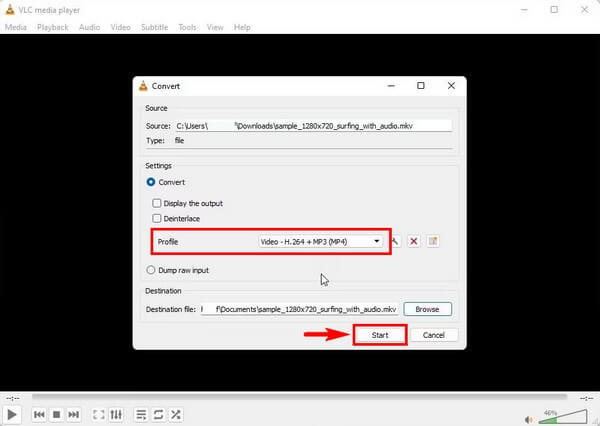
Video Converter Ultimate è il miglior software di conversione audio e video in grado di convertire MPG / MPEG in MP4 con velocità elevata e alta qualità dell'immagine / audio.
- Converti qualsiasi video / audio come MPG, MP4, MOV, AVI, FLV, MP3, ecc.
- Supporta la conversione video 1080p / 720p HD e 4K UHD.
- Potenti funzioni di modifica come Trim, Ritaglia, Ruota, Effetti, Migliora, 3D e altro.
Parte 3. Converti MKV in MP4 online
Veed Converter è un programma online riconosciuto che ti consente di convertire i tuoi file MKV in MP4. Una cosa buona è che è facile da usare. Ma se riscontri problemi con lo strumento, tieni presente che il suo servizio clienti è scadente, quindi non sarà così utile.
Rispetta i passaggi indiscutibili di seguito per convertire MKV in MP4 online:
Passo 1 Visita la pagina di conversione da MKV a MP4 di Veed sul tuo browser. Nella parte sinistra della pagina, fare clic su convertire la scheda del tuo file.
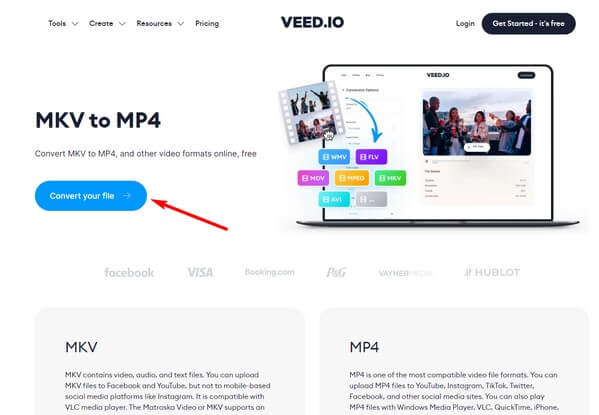
Passo 2 Clicca su Caricare un file pulsante nella pagina seguente e selezionare il file video. Una volta caricato, fare clic su convertire a discesa sul Converter Opzioni. Scegliere MP4, quindi colpisci Convertire Video per elaborare la conversione.
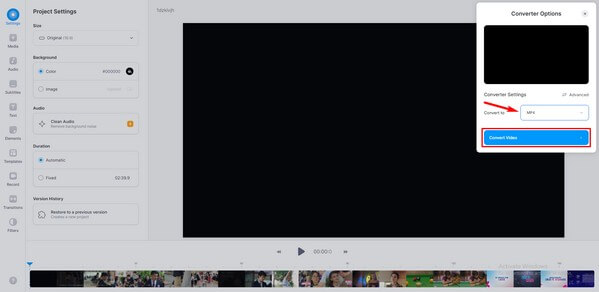
Passo 3 Al termine della procedura, scarica il file convertito da salvare sul tuo computer.
Parte 4. Converti MKV in MP4 tramite Bandicut
Bandicut è un programma di terze parti che può convertire i tuoi video MKV in MP4. È un ottimo convertitore, ma purtroppo aggiunge una filigrana alle uscite video degli utenti.
Rispetta i passaggi incontrastati di seguito per convertire MKV in MP4 tramite Bandicut:
Passo 1 Installa ed esegui Bandicut sul tuo computer. Quando si avvia l'interfaccia principale, premi il taglio scatola al centro.
Passo 2 Puoi tagliare il video MKV prima della conversione, se lo desideri. In caso contrario, fare clic Inizio, quindi fare clic Impostazioni di codifica. Scegliere MP4 dalla barra a discesa Formato file.
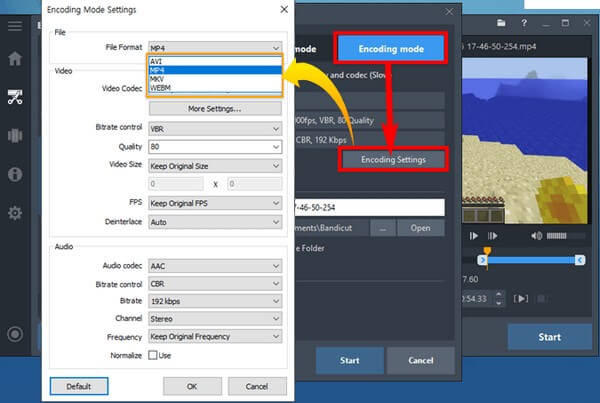
Passo 3 Successivamente, colpisci il Inizio scheda per iniziare la conversione da MKV a MP4.
Parte 5. Domande frequenti sui convertitori da MKV a MP4
Veed Converter mette una filigrana?
Sì, lo fa. Se converti i file MKV in MP4, aspettati di trovare la filigrana di Veed sul risultato del prodotto del tuo video. Ma se non vuoi vedere fastidiose filigrane sui tuoi video, puoi provare FoneLab Video Converter Ultimate. Questo strumento non lo farà metti una filigrana sulle tue uscite a meno che tu non voglia metterne uno tuo. Come bonus, fornisce invece un dispositivo di rimozione della filigrana.
FoneLab Video Converter Ultimate può eseguire una conversione batch?
Sì, può. Insieme a FoneLab Video Converter Ultimate, puoi convertire più file MKV in MP4 contemporaneamente o per lotto. E non preoccuparti perché questo non influisce molto sulla velocità di conversione. Puoi ancora completare la conversione in pochi istanti.
FFmpeg può convertire MKV in MP4?
Sì, può. FFmpeg è uno strumento eccellente per la conversione. Tuttavia, i principianti potrebbero trovare il suo processo confuso perché comporta tecnicismi. A differenza di FoneLab Video Converter Ultimate, che richiede solo conoscenze di base.
La conversione è un processo semplice se utilizzi lo strumento giusto. Quindi, installa FoneLab Video Converter Ultimate per sperimentare un processo di conversione fluido e di successo.
Video Converter Ultimate è il miglior software di conversione audio e video in grado di convertire MPG / MPEG in MP4 con velocità elevata e alta qualità dell'immagine / audio.
- Converti qualsiasi video / audio come MPG, MP4, MOV, AVI, FLV, MP3, ecc.
- Supporta la conversione video 1080p / 720p HD e 4K UHD.
- Potenti funzioni di modifica come Trim, Ritaglia, Ruota, Effetti, Migliora, 3D e altro.
